Úvod:
Při používání internetu jsou soukromí a bezpečnost největším problémem, který každého uživatele znepokojuje. Můžete použít libovolný prohlížeč dle vašeho výběru s libovolným operačním systémem, ale měli byste si být velmi dobře vědomi toho, že když jste mimo váš počítačový systém, když je stále přihlášen, může do vašeho systému přistupovat jakýkoli jiný uživatel označovaný jako vetřelec. , sledovat vaši historii procházení a dokonce se může nabourat do kteréhokoli z vašich online účtů nebo dokonce ukrást jakákoli důležitá data. Aby se tomu zabránilo, všechny prohlížeče přišly s režimem soukromého prohlížení, který je také známý jako režim inkognito. V dnešním článku se naše diskuse bude točit hlavně kolem anonymního režimu Google Chrome a metod, kterými můžeme do tohoto režimu při používání Google Chrome vstoupit.
Co je anonymní režim prohlížeče Google Chrome?
Režim soukromého prohlížení prohlížeče Google Chrome je také známý jako režim inkognito. Kdykoli se rozhodnete vstoupit do tohoto režimu pro surfování na internetu, v podstatě zabráníte všem ostatním uživatelům, kteří mají přístup k vašemu počítačovému systému, aby viděli vaše aktivity procházení. Máte úplnou svobodu procházet v soukromí, pokud si však v anonymním režimu cokoli stáhnete nebo uložíte nějaké záložky, zůstanou dostupné i poté, co tento režim opustíte.
Nejlepší na anonymním režimu je, že jakmile zavřete anonymní okno prohlížeče, budete automaticky odhlášeni ze všech účtů, se kterými jste v anonymním režimu pracovali. Tímto způsobem nemůže žádný jiný uživatel než vy získat neoprávněný přístup k vašim účtům. Navíc vám také umožňuje zbavit se odpovědnosti za ruční odhlašování ze všech vašich účtů, zejména pokud spěcháte.
Když se nacházíte v anonymním režimu prohlížeče Google Chrome, neukládá vaši historii procházení, soubory cookie a data stránek ani všechny informace, které zadáváte do formulářů. Kromě toho vám tento režim také poskytuje možnost zablokovat všechny soubory cookie třetích stran, které mohou jinak pomoci při sledování vaší polohy. Tato funkce funguje jako další vrstva zabezpečení a soukromí uživatelů. Nyní se podíváme na způsoby vstupu do anonymního režimu Google Chrome.
Jak můžeme vstoupit do anonymního režimu Google Chrome?
Existují dva různé způsoby, jak vstoupit do anonymního režimu Google Chrome a oba jsou vysvětleny níže:
Metoda č. 1:Použití klávesové zkratky:
Jedná se o velmi snadný způsob, jak se dostat do anonymního režimu Google Chrome. Musíte pouze dodržet postup popsaný níže:
Nové okno Google Chrome musíte spustit kliknutím na jeho ikonu zástupce nebo můžete zůstat v již otevřeném okně, ve kterém právě pracujete. Nyní stačí stisknout Ctrl+ Shift+ N a budete tam v anonymním režimu Google Chrome, jak je znázorněno na následujícím obrázku:
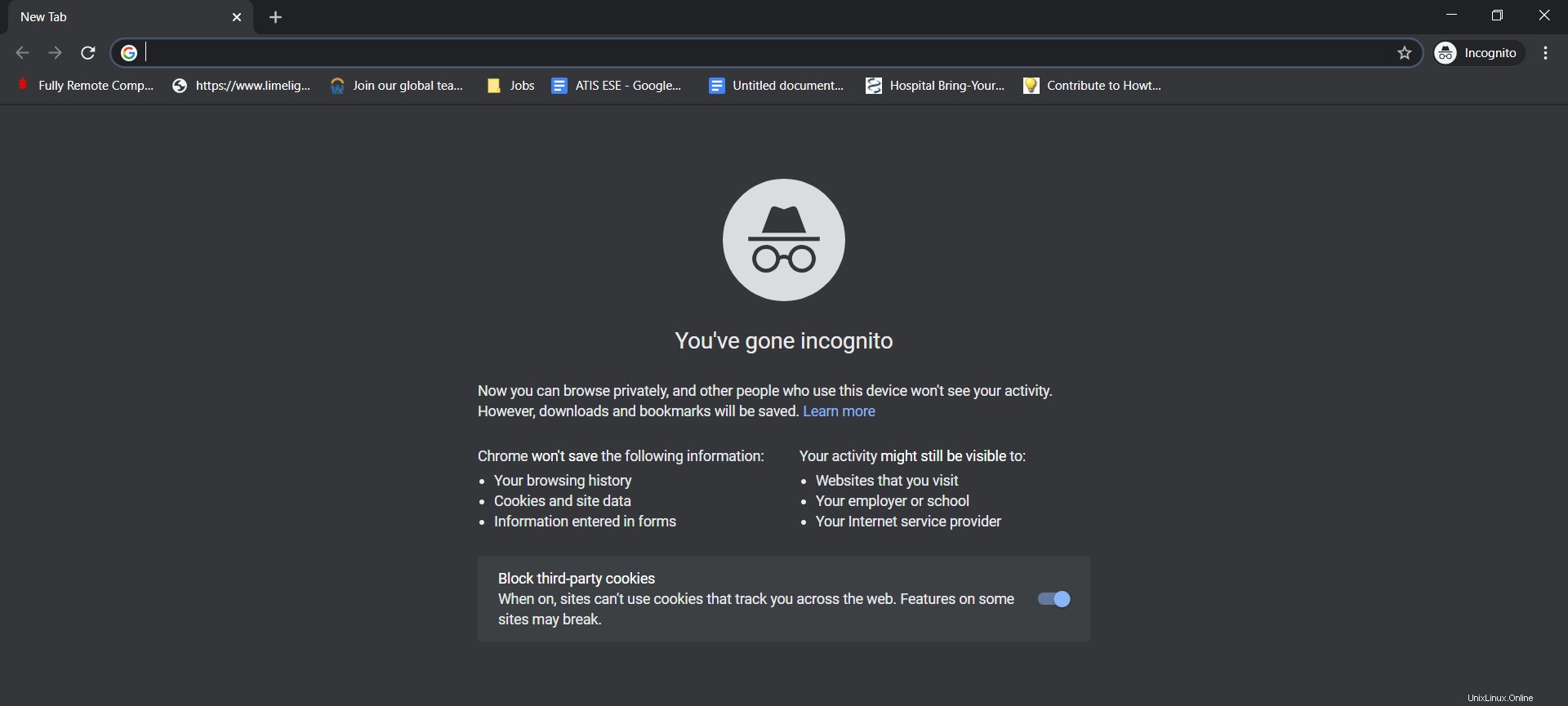
Metoda č. 2:Použití navigačního panelu prohlížeče Google Chrome:
Jedná se o metodu vstupu do anonymního režimu Google Chrome založenou na GUI. Musíte dodržet postup popsaný níže:
V okně Google Chrome klikněte na navigační vysouvací panel (tři tečky) umístěný v pravém horním rohu okna. Na následujícím obrázku je zvýrazněna navigační zásuvka prohlížeče Google Chrome:

Tím se spustí kaskádová nabídka a v této nabídce musíte kliknout na možnost Nové anonymní okno, jak je zvýrazněno na obrázku níže:
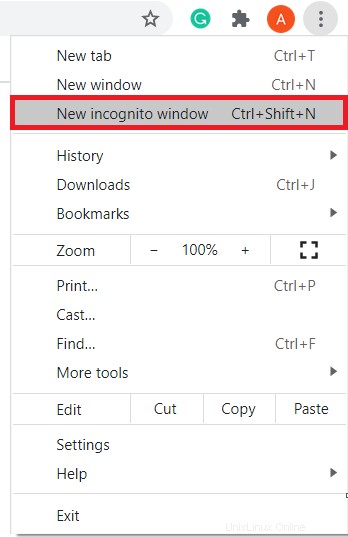
Jakmile vyberete tuto možnost, budete tam v anonymním režimu, tj. na obrazovce se objeví nové anonymní okno prohlížeče Google Chrome, jak je znázorněno na následujícím obrázku:
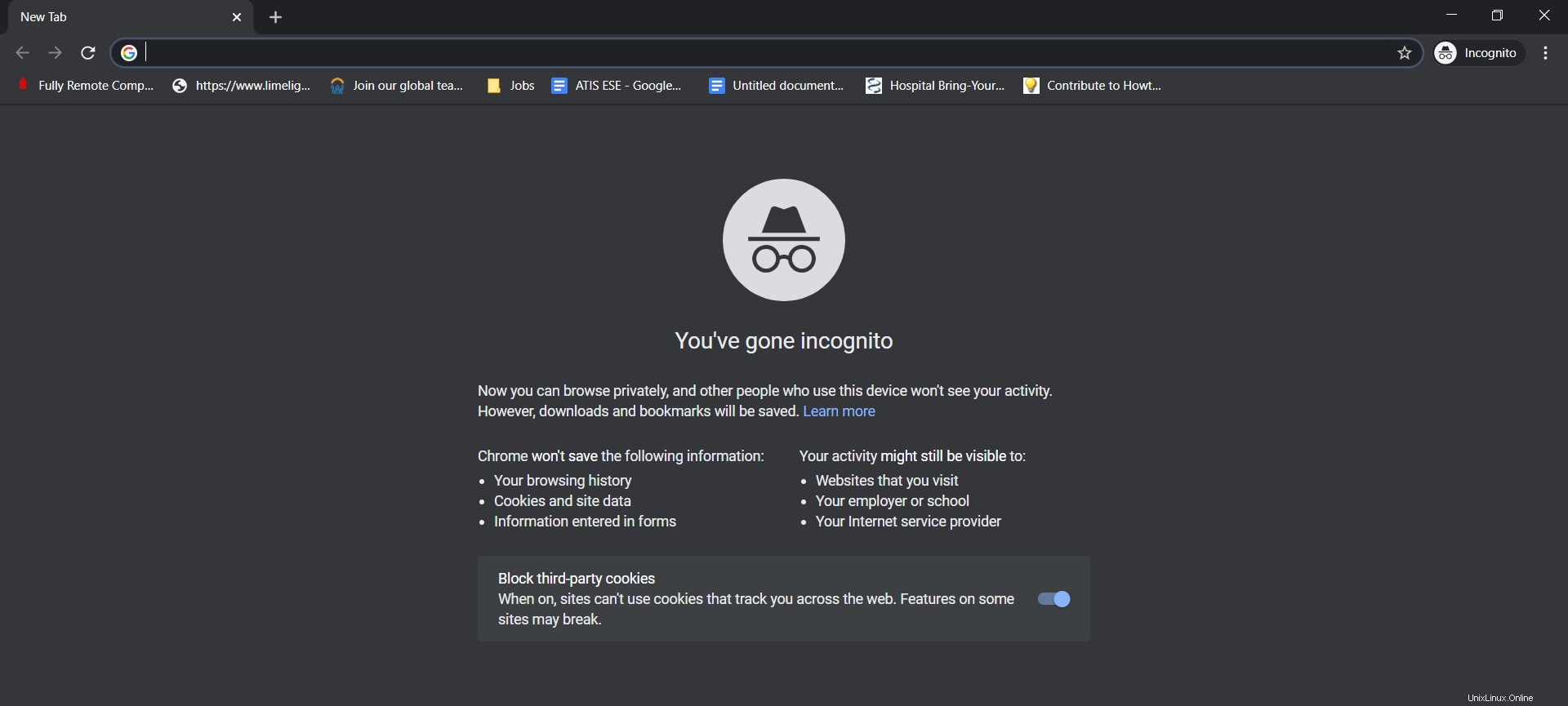
Závěr:
Tento článek si kladl za cíl vysvětlit výhody práce se soukromým režimem nebo anonymním režimem prohlížeče Google Chrome. Kromě toho jsme vám také ukázali různé způsoby vstupu do tohoto režimu při používání Google Chrome.